ข้อความแสดงข้อผิดพลาด "ไฟล์ระบบไม่เหมาะสำหรับการเรียกใช้แอปพลิเคชัน MS-DOS และ Microsoft Windows" เกี่ยวกับ "autoexec.nt" หรือ ไฟล์ "config.nt" อาจปรากฏบนคอมพิวเตอร์ที่ใช้ Windows 32 บิต (Windows 10, 8, 7, Vista หรือ XP) เมื่อคุณพยายามเรียกใช้หรือติดตั้ง MS-DOS 16 บิต แอปพลิเคชัน. (ระบบปฏิบัติการ Windows 64 บิตไม่รองรับแอปพลิเคชัน 16 บิต)
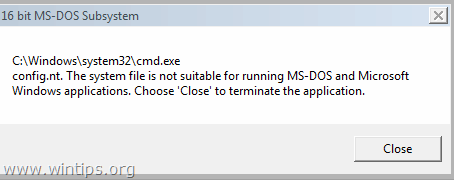
บทช่วยสอนนี้มีคำแนะนำในการแก้ไขข้อผิดพลาดต่อไปนี้เมื่อคุณพยายามเรียกใช้หรือติดตั้งโปรแกรมบน Windows:
"ระบบย่อย MS-DOS 16 บิต
C:\Windows\system32\cmd.exe
config.nt ไฟล์ระบบไม่เหมาะสำหรับการเรียกใช้แอปพลิเคชัน MS-DOS และ Microsoft Windows เลือก 'ปิด' เพื่อยุติแอปพลิเคชัน"
"ระบบย่อย MS-DOS 16 บิต
เส้นทางไปยังโปรแกรมที่คุณพยายามเรียกใช้หรือติดตั้ง
C:\Windows\System32\config.nt ไฟล์ระบบไม่เหมาะสำหรับการเรียกใช้แอปพลิเคชัน MS-DOS และ Microsoft Windows เลือก 'ปิด' เพื่อยุติแอปพลิเคชัน."
"ระบบย่อย MS-DOS 16 บิต
เส้นทางไปยังโปรแกรมที่คุณพยายามเรียกใช้หรือติดตั้ง
config.nt ไฟล์ระบบไม่เหมาะสำหรับการเรียกใช้แอปพลิเคชัน MS-DOS และ Microsoft Windows เลือก 'ปิด' เพื่อยุติแอปพลิเคชัน."
"ระบบย่อย MS-DOS 16 บิต
เส้นทางไปยังโปรแกรมที่คุณพยายามเรียกใช้หรือติดตั้ง
C:\Windows\System32\Autoexec.nt ไฟล์ระบบไม่เหมาะสำหรับการเรียกใช้แอปพลิเคชัน MS-DOS และ Microsoft Windows เลือก 'ปิด' เพื่อยุติแอปพลิเคชัน."
วิธีแก้ไข: ไฟล์ระบบไม่เหมาะสำหรับการเรียกใช้โปรแกรม MS-DOS
โซลูชันที่ 1 เปลี่ยนตัวแปรสภาพแวดล้อม
โปรแกรม MS-DOS บางโปรแกรมไม่ทำงาน หากมีการตั้งค่าพาธชื่อไฟล์แบบยาวในกล่อง "Variable Value" ในคุณสมบัติ "Environment Variables" ดังนั้น วิธีแก้ปัญหาแรกในการแก้ไขปัญหา "ไฟล์ระบบไม่เหมาะสำหรับการเรียกใช้ MS-DOS และแอปพลิเคชัน Windows" คือการระบุเส้นทางของชื่อไฟล์ที่สั้นกว่าสำหรับไฟล์ชั่วคราว ในการทำเช่นนั้น:
1. พร้อมกันกด Windows  + R ปุ่มเพื่อเปิด 'วิ่ง'กล่องคำสั่ง
+ R ปุ่มเพื่อเปิด 'วิ่ง'กล่องคำสั่ง
2. ในกล่องคำสั่ง run พิมพ์: คุณสมบัติของระบบขั้นสูง กด เข้า.
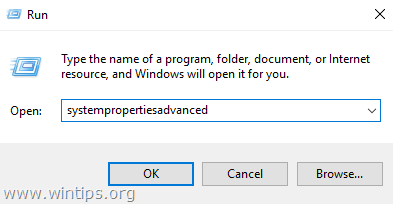
3. ที่แท็บขั้นสูง เปิด ตัวแปรสภาพแวดล้อม.
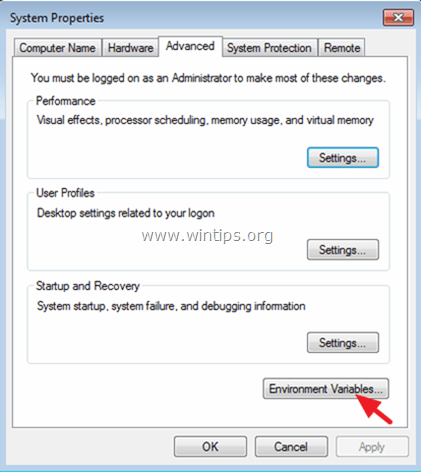
4. เลือก อุณหภูมิ ตัวแปรและคลิก แก้ไข.
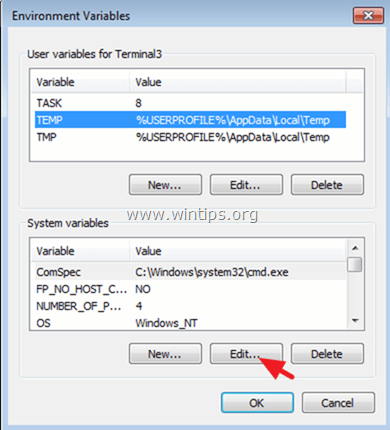
5. เปลี่ยนเส้นทางค่าตัวแปรเป็น C:\Windows\Temp และคลิก ตกลง.
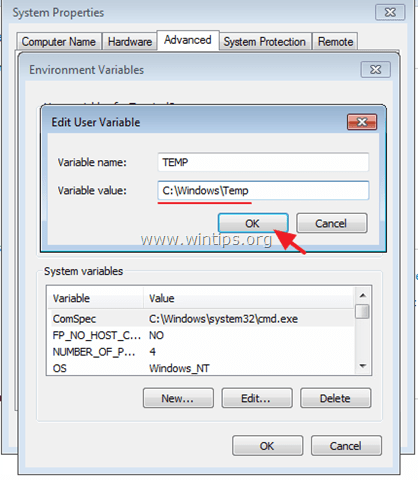
6. จากนั้นเลือก TMP ค่าและคลิกแก้ไข
7. ตั้งค่า – ยัง – เส้นทางค่าตัวแปรไปยัง C:\Windows\Temp
8. คลิก ตกลง สองครั้งเพื่อปิดหน้าต่างทั้งหมด
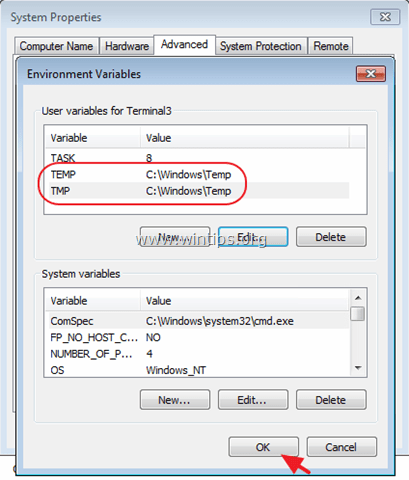
9. ลองติดตั้งหรือเรียกใช้โปรแกรมที่ทำให้เกิดปัญหา "ไฟล์ระบบไม่เหมาะสม" อีกครั้ง
โซลูชันที่ 2 กู้คืนหรือสร้างไฟล์ที่จำเป็นใหม่
ปัญหา "ไฟล์ระบบไม่เหมาะสำหรับการเรียกใช้แอปพลิเคชัน MS-DOS" สามารถเกิดขึ้นได้หากไฟล์ใดไฟล์หนึ่งต่อไปนี้หายไป เสียหาย หรือไม่อยู่ในโฟลเดอร์ %systemroot%\System32:
- Autoexec.nt
- Command.com
- Config.nt
สำหรับ Windows 7 หรือ Vista: คุณสามารถลองคัดลอก "Autoexec.nt" & "Config.nt" จากการทำงานอื่น คอมพิวเตอร์ (ที่มี Windows Edition เดียวกัน) หรือเพื่อสร้างไฟล์ "config.nt" & "autoexec.nt" ใหม่โดยใช้ แผ่นจดบันทึก
ก. เพื่อสร้าง config.nt ไฟล์.
1. เปิด Notepad แล้วคัดลอกและวางข้อความด้านล่าง:
dos=สูง, umb
อุปกรณ์=%SYSTEMROOT%\system32\himem.sys
ไฟล์=40
2. ไปที่ ไฟล์ > บันทึกเป็น
3. ใน ชื่อไฟล์ กล่อง พิมพ์ config.nt
4. เปลี่ยน ที่ บันทึกเป็นประเภท ถึง เอกสารทั้งหมด และ บันทึก ไฟล์ใน C:\Windows\System32 ไดเร็กทอรี
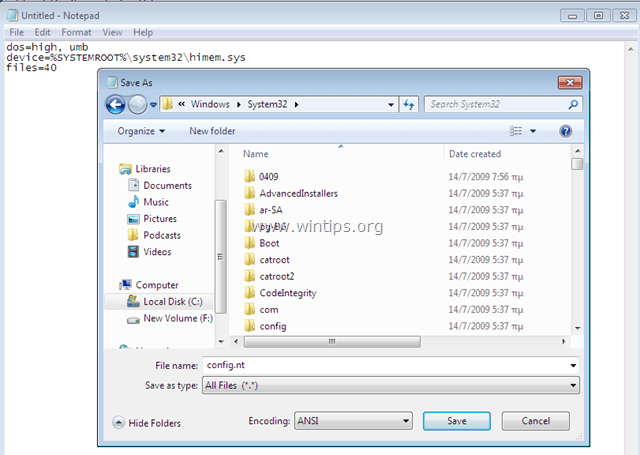
5. เริ่มต้นใหม่ คอมพิวเตอร์ของคุณ.
ข. เพื่อสร้าง autoexec.nt ไฟล์:
1. เปิด Notepad แล้วคัดลอกและวางข้อความด้านล่าง:
@echo ปิด
lh %SYSTEMROOT%\system32\mscdexnt.exe
lh %SYSTEMROOT%\system32\redir
lh %SYSTEMROOT%\system32\dosx
ชุดบลาสเตอร์=A220 I5 D1 P330 T3
2. ไปที่ ไฟล์ > บันทึกเป็น
3. ใน ชื่อไฟล์ กล่อง พิมพ์ autoexec.nt
4. เปลี่ยน ที่ บันทึกเป็นประเภท ถึง เอกสารทั้งหมด และ บันทึก ไฟล์ใน C:\Windows\System32 ไดเร็กทอรี

5. เริ่มต้นใหม่ คอมพิวเตอร์ของคุณ.
เสร็จแล้ว!
แจ้งให้เราทราบหากคู่มือนี้ช่วยคุณโดยแสดงความคิดเห็นเกี่ยวกับประสบการณ์ของคุณ โปรดกดไลค์และแชร์คู่มือนี้เพื่อช่วยเหลือผู้อื่น
ไม่ได้ช่วยฉันเลยใน Windows 7 32 บิต รำคาญมากเพราะฉันเป็นผู้ดูแลระบบของคอมพิวเตอร์เครื่องนั้น
เอฟ Untersagen
26 มกราคม 2018 @ 20:56 น.
ขอบคุณ ตัวเลือกแรก (การตั้งค่าสภาพแวดล้อมเป็น windows\temp) แก้ไขปัญหาที่ฉันมีโดยตรง!
ในที่สุดโปรแกรม windows 16 บิตแบบเก่าก็ใช้งานได้อีกครั้งบน windows 10 32b Fall Creators Update ;-)